Autor:
Joan Hall
Fecha De Creación:
5 Febrero 2021
Fecha De Actualización:
28 Junio 2024
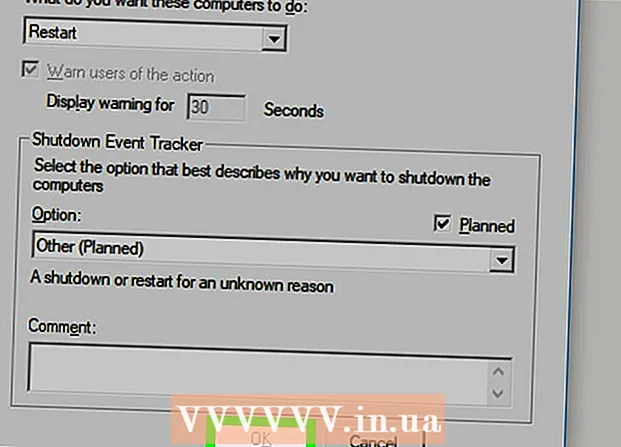
Contenido
- Pasos
- Parte 1 de 4: Cómo habilitar la función de reinicio remoto
- Parte 2 de 4: Cómo permitir el reinicio remoto en el firewall
- Parte 3 de 4: Cómo encontrar el nombre de la computadora
- Parte 4 de 4: Cómo reiniciar su computadora usando la línea de comando
- Consejos
- Advertencias
En este artículo, aprenderá cómo reiniciar una computadora remota desde otra computadora en una red usando la línea de comandos de Windows.La computadora remota no se puede reiniciar usando la línea de comando a menos que esté configurada correctamente y no esté conectada a la misma red con otra computadora.
Pasos
Parte 1 de 4: Cómo habilitar la función de reinicio remoto
 1 Siéntese frente a la computadora que desea reiniciar (en lo sucesivo, la computadora remota). Haga esto para configurar su computadora para ejecutar instrucciones remotas.
1 Siéntese frente a la computadora que desea reiniciar (en lo sucesivo, la computadora remota). Haga esto para configurar su computadora para ejecutar instrucciones remotas.  2 Abre el menú de inicio.
2 Abre el menú de inicio.  . Para hacer esto, haga clic en el logotipo de Windows en la esquina inferior izquierda de la pantalla.
. Para hacer esto, haga clic en el logotipo de Windows en la esquina inferior izquierda de la pantalla.  3 En la barra de búsqueda del menú de inicio, escriba Servicio. Esto encontrará la utilidad Servicios.
3 En la barra de búsqueda del menú de inicio, escriba Servicio. Esto encontrará la utilidad Servicios.  4 Haga clic en el icono de la utilidad Servicios. Parece un engranaje y aparece en la parte superior del menú Inicio. Se abre la ventana de la utilidad Servicios.
4 Haga clic en el icono de la utilidad Servicios. Parece un engranaje y aparece en la parte superior del menú Inicio. Se abre la ventana de la utilidad Servicios. - Si no ve el ícono, ingrese services.mscpara hacerlo aparecer.
 5 Desplácese hacia abajo y toque Registro remoto. Esta opción está en la sección "Y" de la ventana principal. Al hacer clic en la opción Registro remoto, se resaltará.
5 Desplácese hacia abajo y toque Registro remoto. Esta opción está en la sección "Y" de la ventana principal. Al hacer clic en la opción Registro remoto, se resaltará.  6 Haga clic en el icono Opciones. Parece un cuadrado gris con una carpeta debajo de la pestaña Ver en la parte superior de la ventana. Se abrirá la ventana "Opciones".
6 Haga clic en el icono Opciones. Parece un cuadrado gris con una carpeta debajo de la pestaña Ver en la parte superior de la ventana. Se abrirá la ventana "Opciones".  7 Abra el menú desplegable Tipo de inicio. Está en medio de la ventana.
7 Abra el menú desplegable Tipo de inicio. Está en medio de la ventana.  8 Por favor seleccione Automáticamente. Haga clic en "Automático" en el menú desplegable.
8 Por favor seleccione Automáticamente. Haga clic en "Automático" en el menú desplegable.  9 Haga clic en OK. Este botón está en la parte inferior de la ventana. Esto habilitará la función de reinicio remoto en su computadora.
9 Haga clic en OK. Este botón está en la parte inferior de la ventana. Esto habilitará la función de reinicio remoto en su computadora.
Parte 2 de 4: Cómo permitir el reinicio remoto en el firewall
 1 Abre el menú de inicio.
1 Abre el menú de inicio.  . Haga esto en la computadora remota (no en la computadora desde la cual se enviará el comando de reinicio).
. Haga esto en la computadora remota (no en la computadora desde la cual se enviará el comando de reinicio).  2 En la barra de búsqueda del menú de inicio, escriba cortafuegos. Esto encontrará el programa Firewall de Windows.
2 En la barra de búsqueda del menú de inicio, escriba cortafuegos. Esto encontrará el programa Firewall de Windows.  3 Haga clic en el icono del programa Firewall de Windows. Parece una pared de ladrillos con un globo terráqueo. Encontrará este icono en la parte superior del menú Inicio.
3 Haga clic en el icono del programa Firewall de Windows. Parece una pared de ladrillos con un globo terráqueo. Encontrará este icono en la parte superior del menú Inicio.  4 Haga clic en Permitir que un programa o componente se ejecute a través del Firewall de Windows. Este enlace está en la esquina superior izquierda de la ventana. Se abrirá una lista de todos los programas y servicios.
4 Haga clic en Permitir que un programa o componente se ejecute a través del Firewall de Windows. Este enlace está en la esquina superior izquierda de la ventana. Se abrirá una lista de todos los programas y servicios.  5 Haga clic en Cambiar parámetros. Está en la esquina superior derecha sobre la lista de programas. Se abrirá una lista de programas.
5 Haga clic en Cambiar parámetros. Está en la esquina superior derecha sobre la lista de programas. Se abrirá una lista de programas.  6 Desplácese hacia abajo y busque "Instrumental de administración de Windows (WMI)". Encontrará esta opción en la parte inferior de la lista de programas.
6 Desplácese hacia abajo y busque "Instrumental de administración de Windows (WMI)". Encontrará esta opción en la parte inferior de la lista de programas.  7 Marque la casilla junto a Instrumental de administración de Windows. Hágalo a la izquierda de la opción especificada.
7 Marque la casilla junto a Instrumental de administración de Windows. Hágalo a la izquierda de la opción especificada. - Si las computadoras en las que está trabajando están conectadas a una red pública, seleccione la casilla de verificación en la columna Pública a la derecha de la opción Instrumental de administración de Windows.
 8 Haga clic en OK. Este botón está en la parte inferior de la ventana. Ahora, el firewall no bloqueará el acceso remoto a la computadora.
8 Haga clic en OK. Este botón está en la parte inferior de la ventana. Ahora, el firewall no bloqueará el acceso remoto a la computadora.
Parte 3 de 4: Cómo encontrar el nombre de la computadora
 1 Abre el menú de inicio.
1 Abre el menú de inicio.  . Haga esto en la computadora remota (no en la computadora desde la cual se enviará el comando de reinicio).
. Haga esto en la computadora remota (no en la computadora desde la cual se enviará el comando de reinicio).  2 Abrir el Explorador de archivos
2 Abrir el Explorador de archivos  . Para hacer esto, haga clic en el icono con forma de carpeta en el menú Inicio.
. Para hacer esto, haga clic en el icono con forma de carpeta en el menú Inicio.  3 Haga clic en Este computador. Es un ícono con forma de computadora en el lado izquierdo de la ventana del Explorador de archivos.
3 Haga clic en Este computador. Es un ícono con forma de computadora en el lado izquierdo de la ventana del Explorador de archivos.  4 Haga clic en la pestaña Computadora. Está en el lado superior izquierdo de la ventana. Se abrirá la barra de herramientas.
4 Haga clic en la pestaña Computadora. Está en el lado superior izquierdo de la ventana. Se abrirá la barra de herramientas.  5 Haga clic en Parámetros. Es un ícono de marca de verificación roja sobre un fondo blanco, ubicado en el lado izquierdo de la barra de herramientas. Se abrirá la configuración de la computadora.
5 Haga clic en Parámetros. Es un ícono de marca de verificación roja sobre un fondo blanco, ubicado en el lado izquierdo de la barra de herramientas. Se abrirá la configuración de la computadora.  6 Anote el nombre de la computadora. Lo encontrará en la línea "Nombre del equipo" de la sección "Nombre del equipo, dominio y grupo de trabajo" en el medio de la página.
6 Anote el nombre de la computadora. Lo encontrará en la línea "Nombre del equipo" de la sección "Nombre del equipo, dominio y grupo de trabajo" en el medio de la página. - Anote el nombre de la computadora exactamente como aparece en la línea.
Parte 4 de 4: Cómo reiniciar su computadora usando la línea de comando
 1 Siéntese en una computadora diferente. Debe estar conectado a la misma red que la computadora remota. Inicie sesión como administrador.
1 Siéntese en una computadora diferente. Debe estar conectado a la misma red que la computadora remota. Inicie sesión como administrador.  2 Abre el menú de inicio.
2 Abre el menú de inicio.  . Para hacer esto, haga clic en el logotipo de Windows en la esquina inferior izquierda de la pantalla.
. Para hacer esto, haga clic en el logotipo de Windows en la esquina inferior izquierda de la pantalla.  3 En la barra de búsqueda del menú de inicio, escriba línea de comando. Esto encontrará la utilidad Línea de comandos.
3 En la barra de búsqueda del menú de inicio, escriba línea de comando. Esto encontrará la utilidad Línea de comandos.  4 Haga clic en el icono de la línea de comando
4 Haga clic en el icono de la línea de comando  . Está en la parte superior del menú Inicio.
. Está en la parte superior del menú Inicio.  5 Ingresar apagado / i en el símbolo del sistema y luego presione ↵ Entrar. Se abrirá una ventana donde podrá reiniciar la computadora remota.
5 Ingresar apagado / i en el símbolo del sistema y luego presione ↵ Entrar. Se abrirá una ventana donde podrá reiniciar la computadora remota.  6 Haga clic en Agregar. Está en el lado derecho de la ventana. Una nueva ventana se abrirá.
6 Haga clic en Agregar. Está en el lado derecho de la ventana. Una nueva ventana se abrirá.  7 Ingrese el nombre de la computadora remota. Haga esto en el cuadro de texto correspondiente.
7 Ingrese el nombre de la computadora remota. Haga esto en el cuadro de texto correspondiente. - Si aún no ha encontrado el nombre de la computadora remota, hágalo ahora (lea la sección anterior).
 8 Haga clic en OK. Está cerca de la parte inferior de la ventana.
8 Haga clic en OK. Está cerca de la parte inferior de la ventana.  9 Asegúrese de que la opción Reiniciar esté seleccionada. En la sección "Seleccione las acciones deseadas para las computadoras", abra el menú desplegable y seleccione la opción "Reiniciar".
9 Asegúrese de que la opción Reiniciar esté seleccionada. En la sección "Seleccione las acciones deseadas para las computadoras", abra el menú desplegable y seleccione la opción "Reiniciar". - Si es necesario, seleccione la casilla de verificación "Advertir a los usuarios sobre esta acción" y seleccione la cantidad de tiempo que se mostrará la advertencia en la pantalla.
 10 hacer clic OK. Este botón está en la parte inferior de la ventana. La computadora remota se reiniciará cuando haya transcurrido el tiempo especificado.
10 hacer clic OK. Este botón está en la parte inferior de la ventana. La computadora remota se reiniciará cuando haya transcurrido el tiempo especificado.
Consejos
- Si un antivirus o firewall de terceros está instalado en la computadora remota, desactive ese programa para poder reiniciar la computadora remota.
Advertencias
- No reinicie su computadora a menos que tenga permiso para hacerlo.



